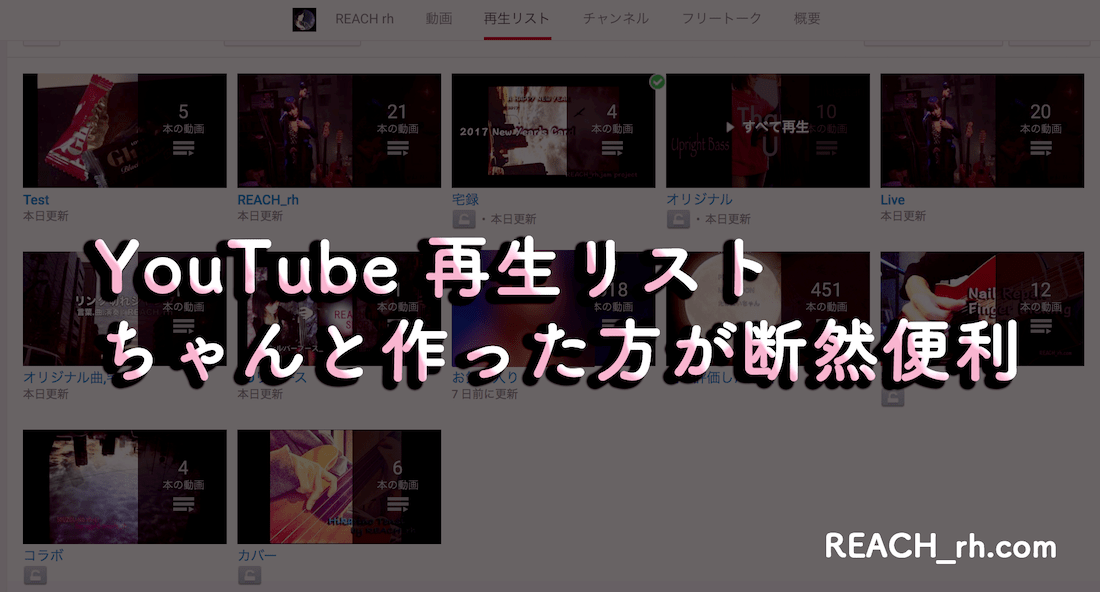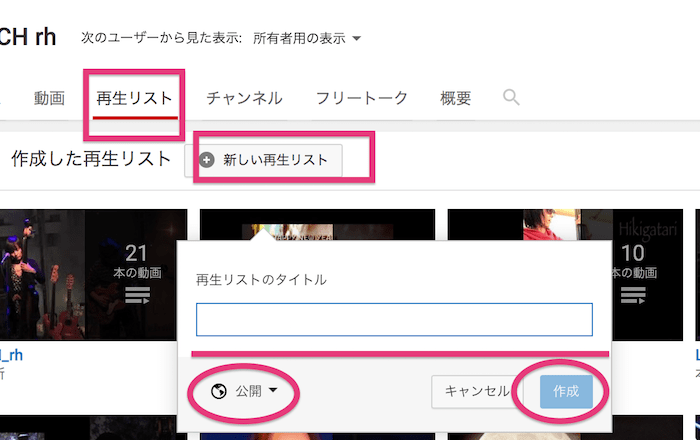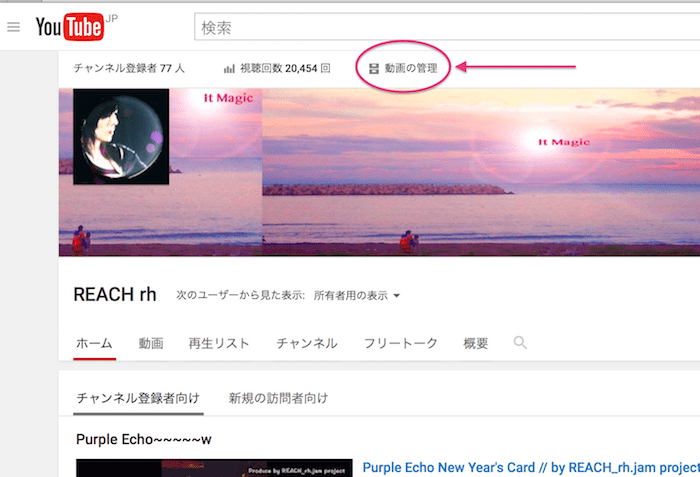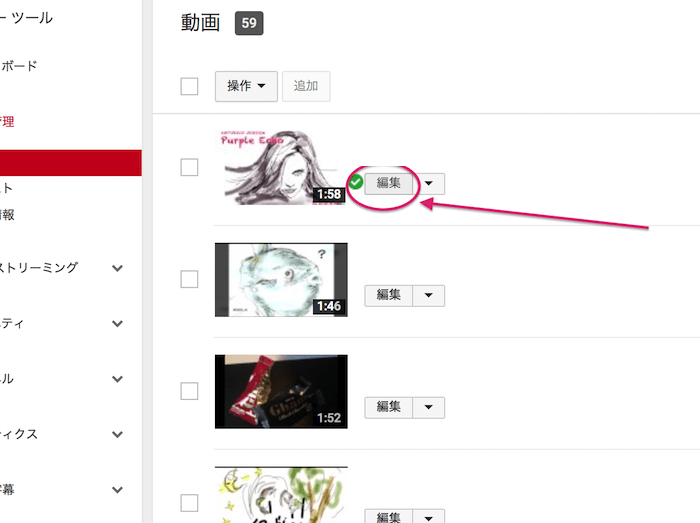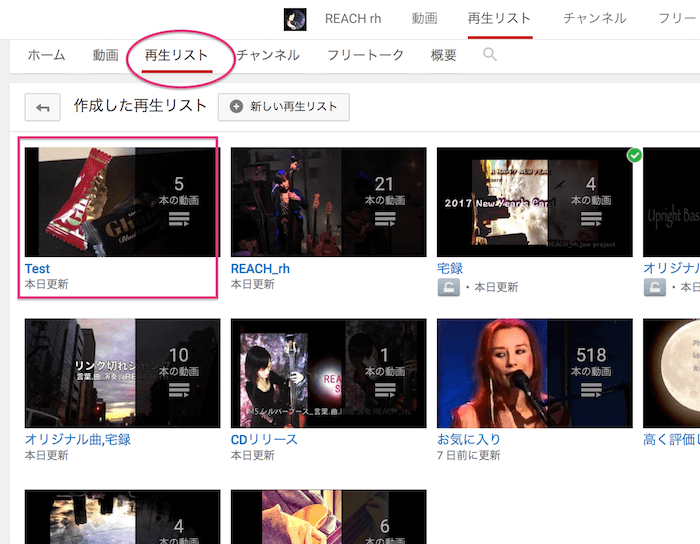この前久し振りにYouTubeの設定をふんわりいじってみたのですが、、、
“再生リスト” をちゃんと作っておくことって、宣伝や集客、見に来てくれた人に対する使いやすさなどを追及するためだけでなく、自分が使いやすくするためにも必要だな、と感じたのですが,,,,,,,
Youtubeって何にでも誰にでも便利で楽しいツールだったりして、そしてこれからもっともっと進化していくであろうツールで、、、
でもやはり私はテキトーに感覚で使っていただけで最新の活用の仕方にぜんぜん追いついてないのですが 笑、せめて基礎的なことは知って活用していきたいとほんのり思うのでここに書いておきます
〜〜項目〜〜〜〜〜〜〜〜
〜〜〜〜〜〜〜〜〜〜〜
❤︎1、YouTube 再生リスト (プレイリスト)の作成
再生リスト>新しい再生リストで、空のリストをまず作成する
動画の管理>編集>で、そのリストに入れたい動画を編集画面で再生リストに加えていく
そのリストに入れたい動画を編集画面で再生リストに加えていく
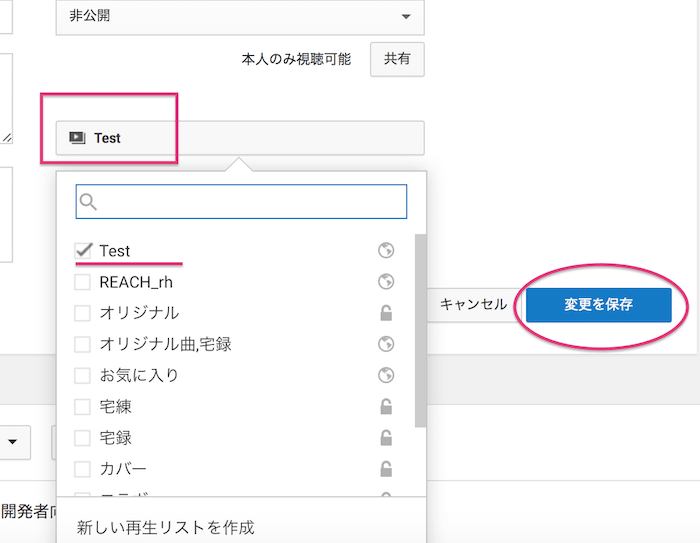
動画の情報と設定からでもできる
で、再度再生リストの設定、編集確認をしておく
表示順、再生順も手動(ドラッグ)で変更できる
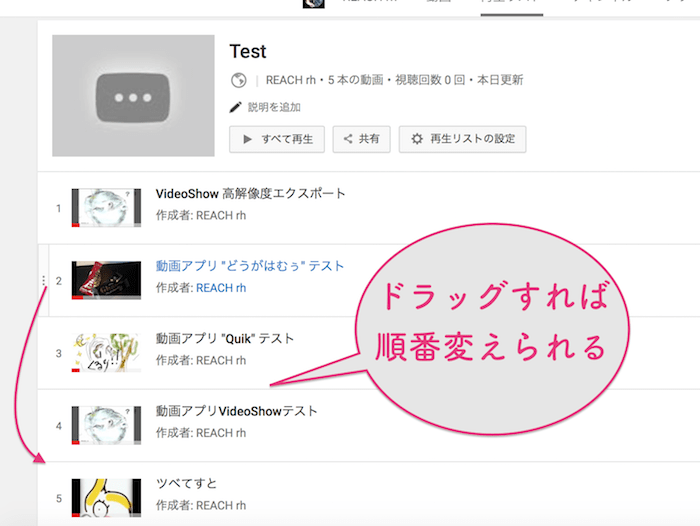
非公開設定にしてある動画を再生リストに入れても“非公開になったままになる”ので注意
また、限定公開にしてある動画はリストに入れると当然、“リスト内では公開になる”
事前に公開設置を確認しておいた方がいい
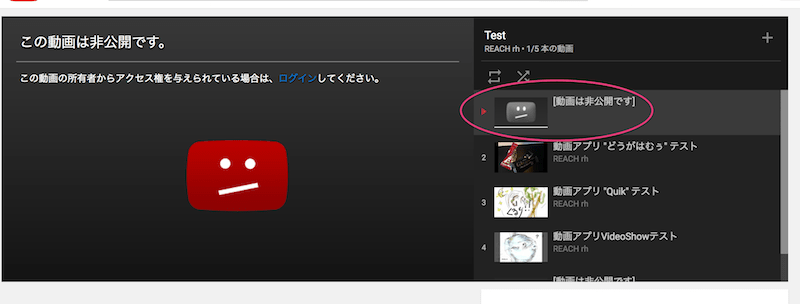
▷Youtubeの限定公開設定・非公開設定で自分専用のストレージに!?を参照
❤︎2、自分が他のツールを使う場合などにも便利
この再生リストをちゃんと自分でもわかりやすく作っておくことによって
*自分が上げた動画、アプデした動画から目的の動画を見つけやすくなるし、
*YouTubeのクリエイターツールを使う際にも便利になる(再生リストをお勧め動画、リストなどにして宣伝できるなど)
*トップ画面の編集、アレンジにも使える
上記のように簡単にできるし、管理する動画が多くなればなるほど必要になってくるので思い立った時にサクッとやっておいた方が自分がラクかな,,,
❤︎3、チャンネルが他の人にも伝わりやすくなる
それと当然、他者に対して自分の動画をわかりやすい種類で分けて表示させておくことによって他者も余計な時間を取られることが減る
そして再生リストで紹介なんかしたりなども親切かなと…
トータルすると
つまり自分のチャンネル単位での動作が速くなる、YouTubeの活用がラクになるのですんごく便利ってことね…
そんなとこです
ってことで楽しいYouTubeライフをば!
しゃらんるわあああぁあ❤︎
\(`^`)b